Qt的开发环境的搭建根据IDE大致有三种方案(QtCreator、 Visual Studio和Eclipse For C++)。三种方案都有优缺点。
QtCreator 更简单、更傻瓜,并且是跨平台的IDE。缺点不稳定,容易崩溃
Visual Studio 熟悉的人更多,开发工具强大稳定,缺点非跨平台
Eclipse For C++ 强大稳定,缺点性能比较差。
Qt 5.8的安装包之后,不再区分 VS 版本和 MinGW 版本,而是全都整合到了一个安装包中。因此,与之前的安装包相比,体积也是大了不少,以前是 1G 多,现在是 2G 多。目前(2018-04-23)QT已经更新到5.10.1了,笔者就是用最新的安装。
2.1 Windows安装QtCreator
下载Qt:http://download.qt.io/official_releases/qt/
进入下载网站,选择适合自己的版本,笔者选择的是5.10.1。
下载后接下来就是安装了。
安装
双击Qt5.10.1应用程序,进行安装,单击【Next】。
输入注册的邮箱和密码,没有注册的首先需要注册一个账户,在这里笔者就不具体讲解怎么注册了,如果你有账户直接登录可以了。当然也可以跳过然后再单击【Next】。
继续单击【下一步】。
选择安装路径,再单击【下一步】。
选择安装工具,再单击【下一步】。
同意许可声明,再单击【下一步】。
再单击【下一步】即可。
选择【安装】。
选择【完成】即可安装完成。
2.2 Ubuntu安装QtCreator
笔者以后有时间再更新再部分的内容。
2.3 ARM开发板上的Qt的安装
直接采用仓库里已经提供到安装包。
优点:简单;
缺点:一般不是最新的版本,而且是基于OpenES的,对于之前代码是基OpenGL编写的需要做到OpenES的移植
安装命令:
apt-get install build-essential qt5-default qtcreator -y
配置:
打开Qt Creator.
Tools->Options->Build & Run->Compilers
点击 【Add】按钮,选择 【GCC】,在 【Compiler path:】 文本框,填写GCC的路径,标准路径是/usr/bin/gcc,点击【应用】;
切换【Kits】分页,选择【Desktop (default) kit】,应该看到【Compiler: GCC】,这个GCC名称,应该跟之前的分页的匹配。







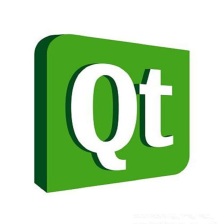
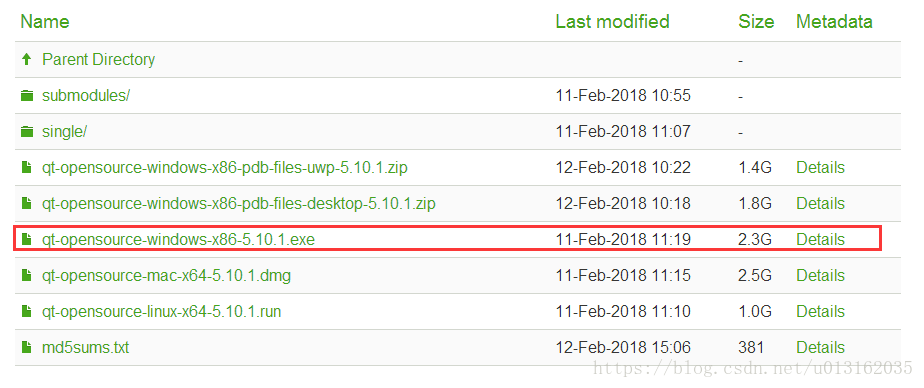
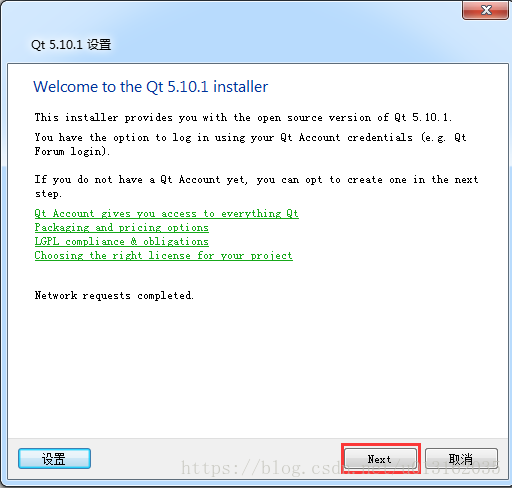
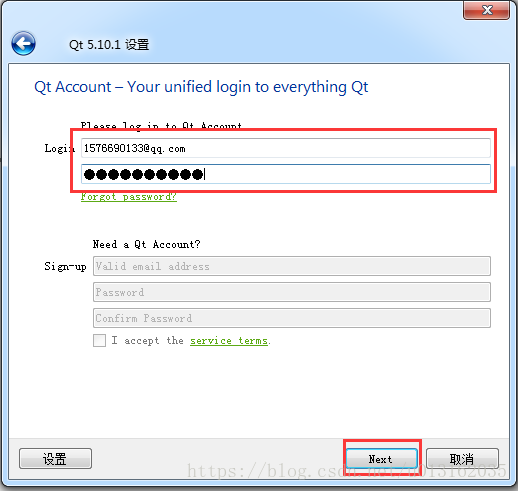

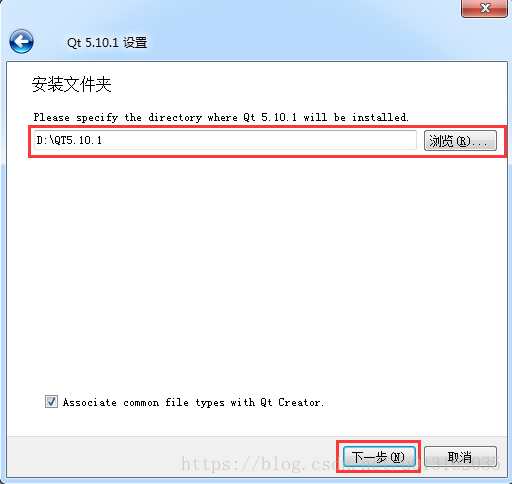
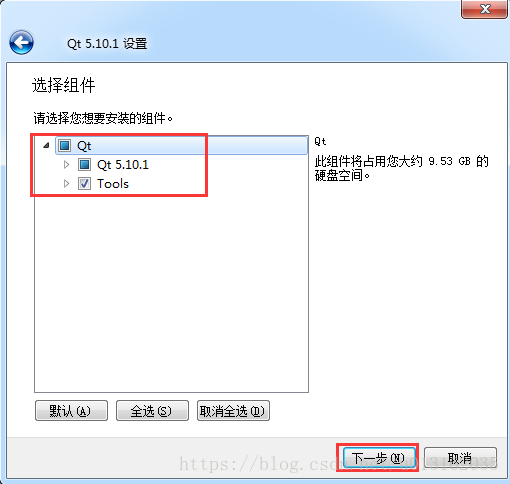
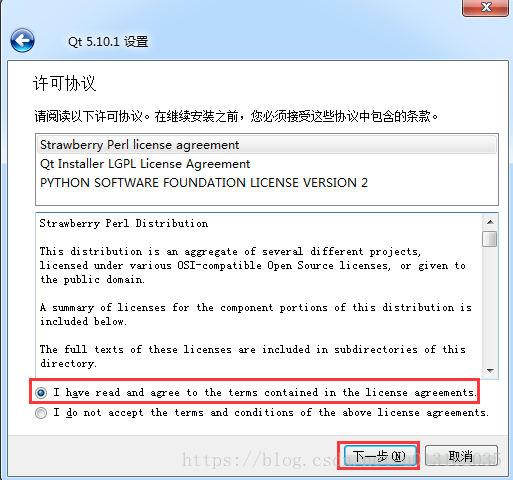
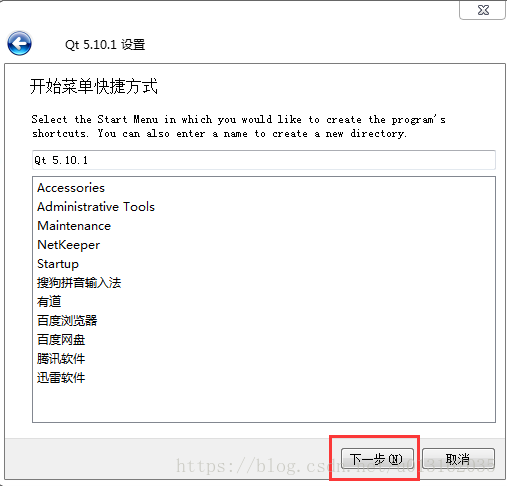

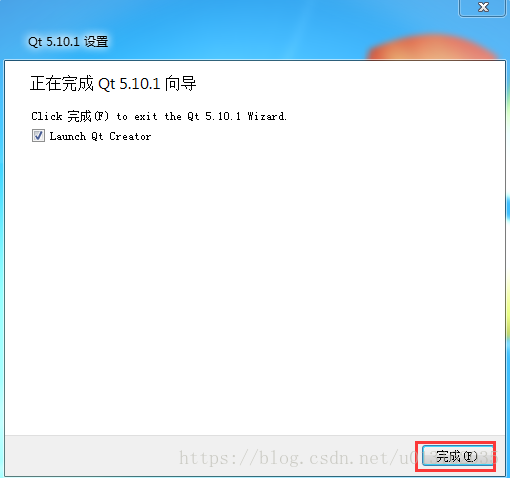














 1831
1831











 被折叠的 条评论
为什么被折叠?
被折叠的 条评论
为什么被折叠?










